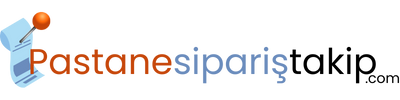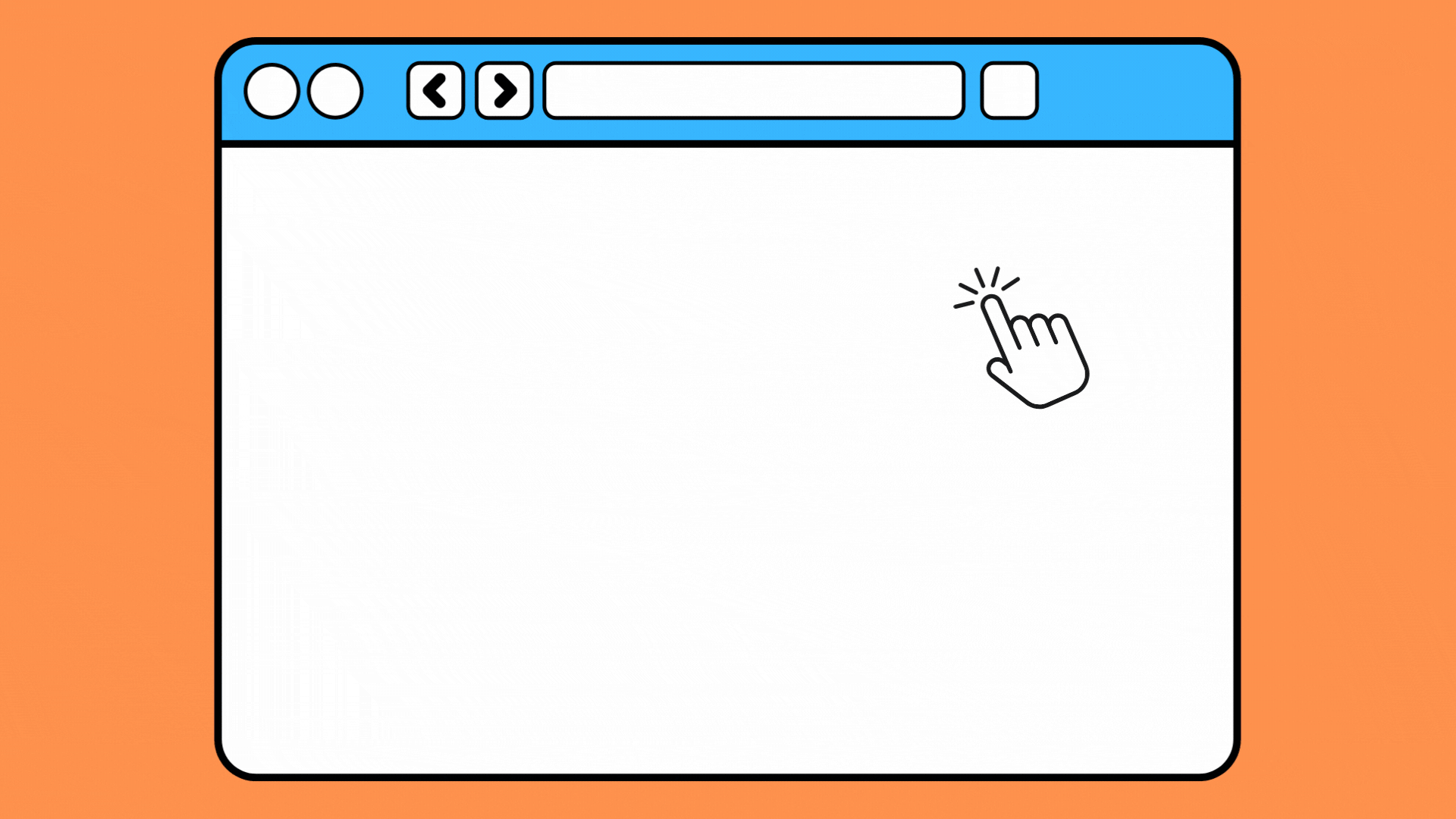
1.Adım;
app.pastanesiparistakip.com adresinden firma e posta ve şifresiyle giriş yapılır.
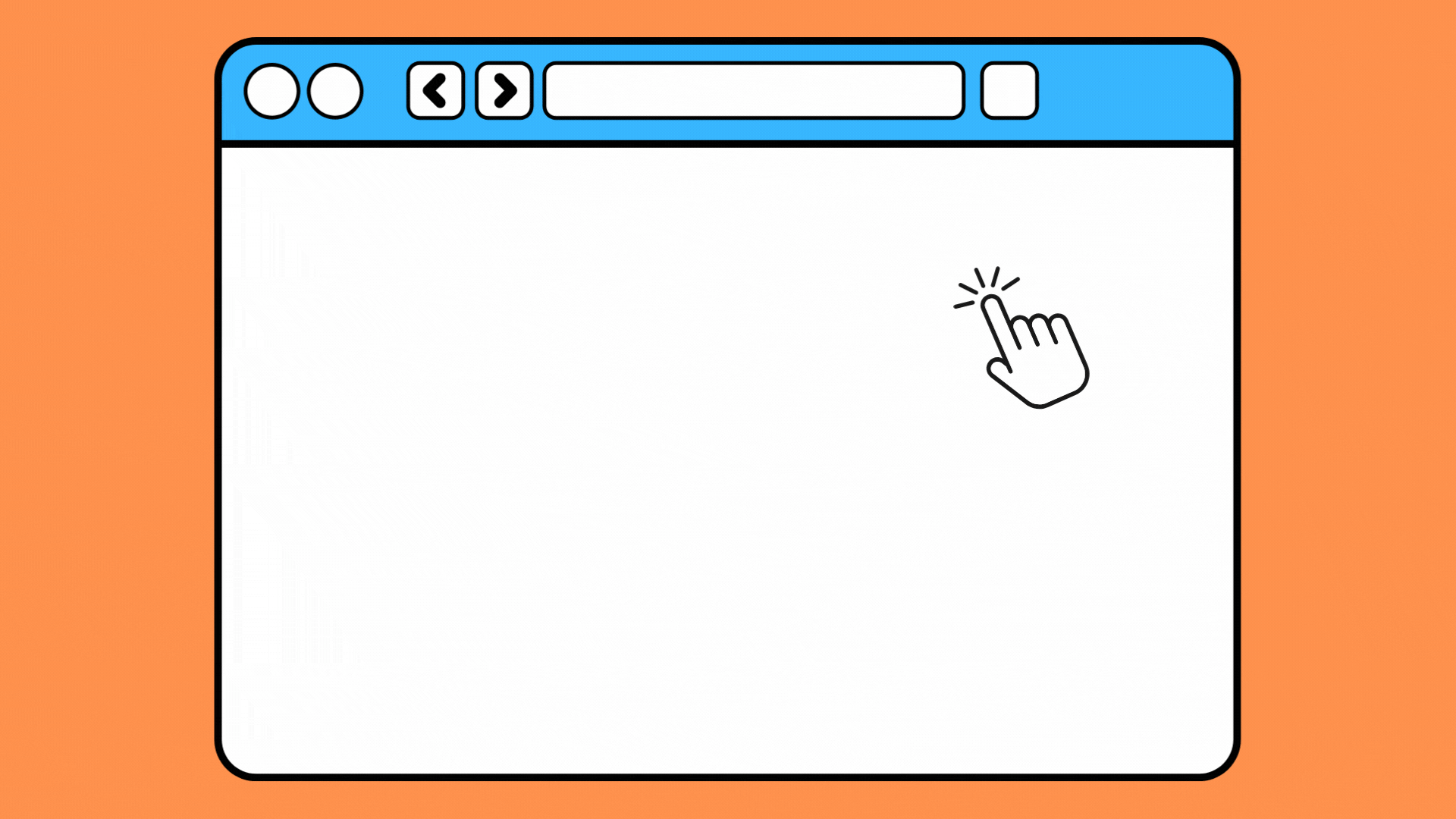
2.Adım;
Soldaki Menüden Siparişleri Görüntüleyebilirsiniz. Siparişler Daima En yakın Tarih ve Teslim Saati Olanı En Başta Sıralar. Sipariş Oluşturabilmek İçin Adımları Takip Ediniz .
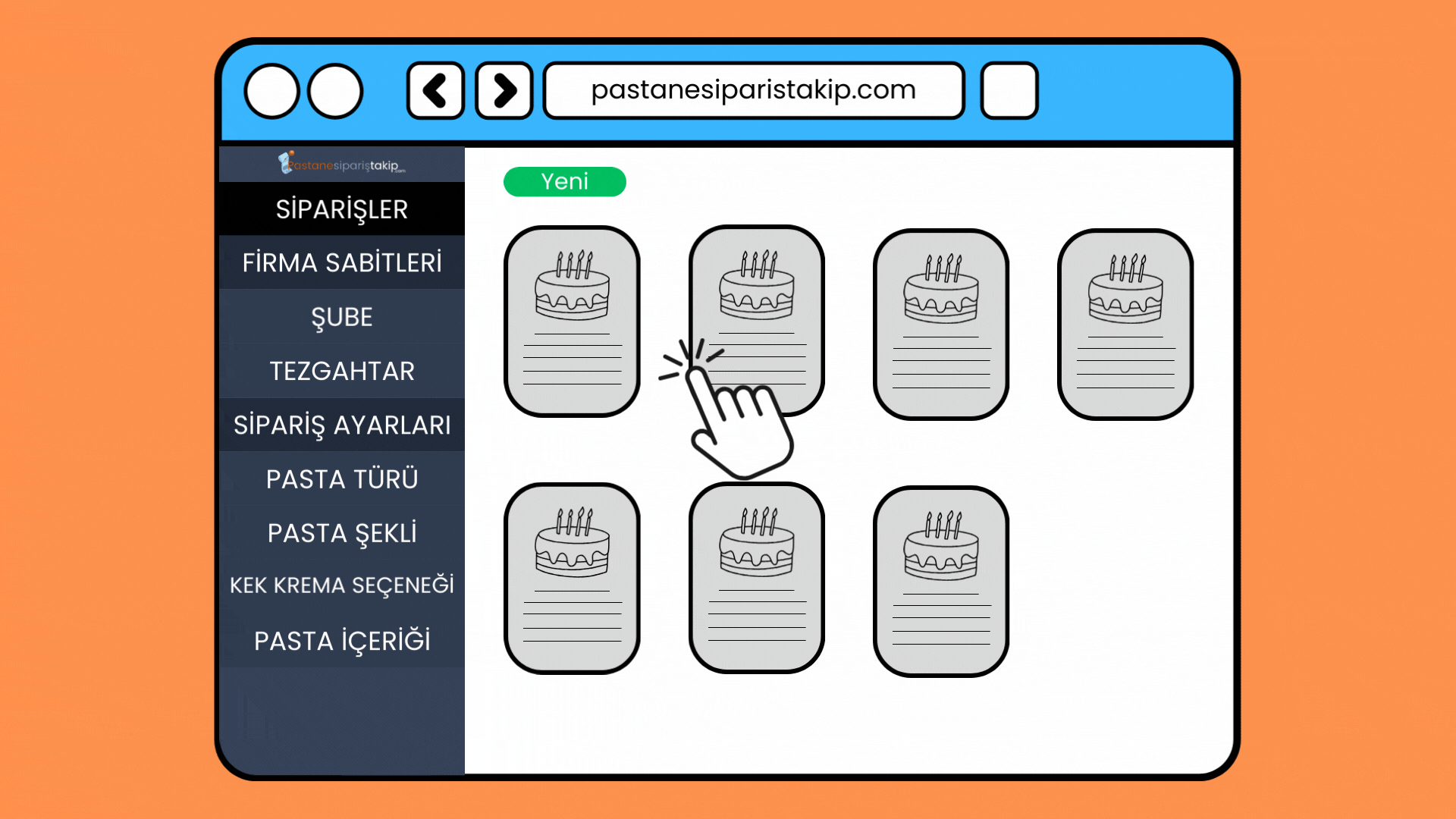
3.Adım;
Firma Sabitlerimizi Oluşturmak İçin İlk Başta Soldaki Açılır Menüden FİRMA SABİTLERİ Sonra ŞUBE Seçeneğine Tıklanır. Aboneliğimiz Tek Şubeli Bir Abonelikse ŞUBE Menüsünü Görmezsiniz Tek Şubeli Abonelikler Direk Tezgahtar Ekle Adımına Geçmelidir.
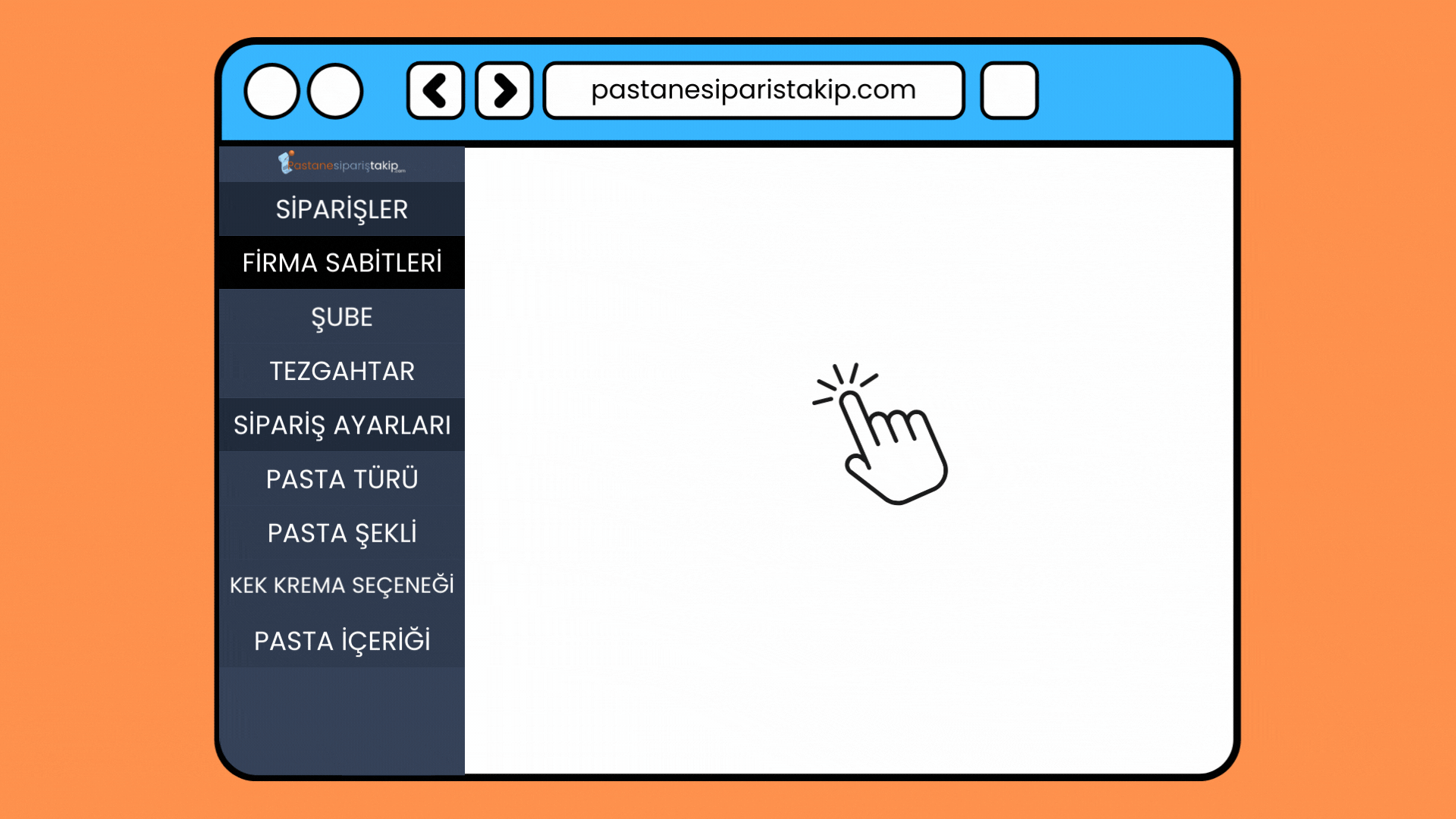
4.Adım;
ŞUBE Menüsünde Var Olan Şube İsimlerinizi Görüntüleyebilir Yeni Şube Tuşundan Var Olan Şubelerinizi Ekleyebilirsiniz. Şube Eklemek İçin Yeni Tuşuna Basılır.
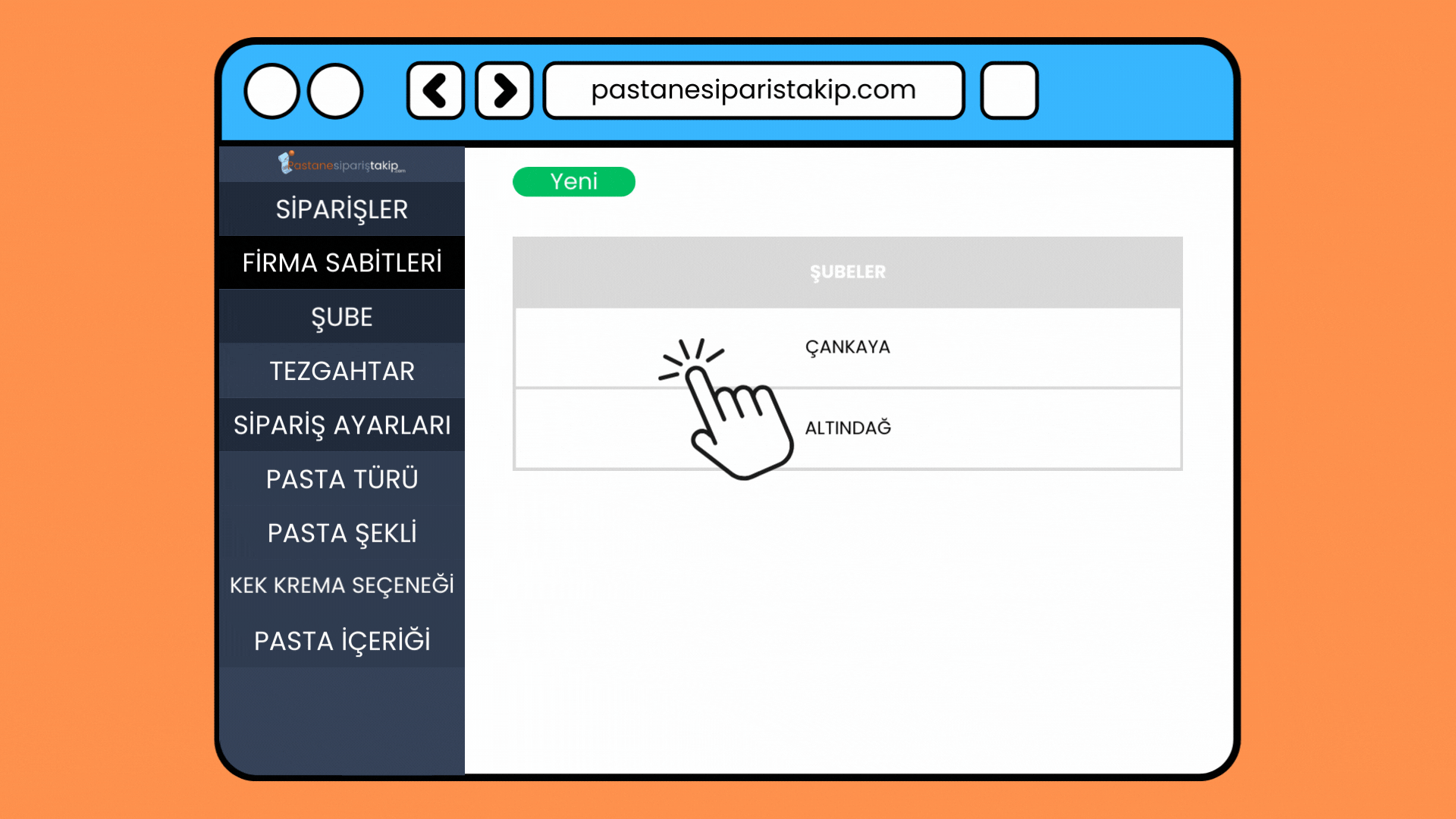
5.Adım;
Şube İsmimiz Gerekli Kutucuğa Yazılıp Kaydet Tuşuna Basılır.
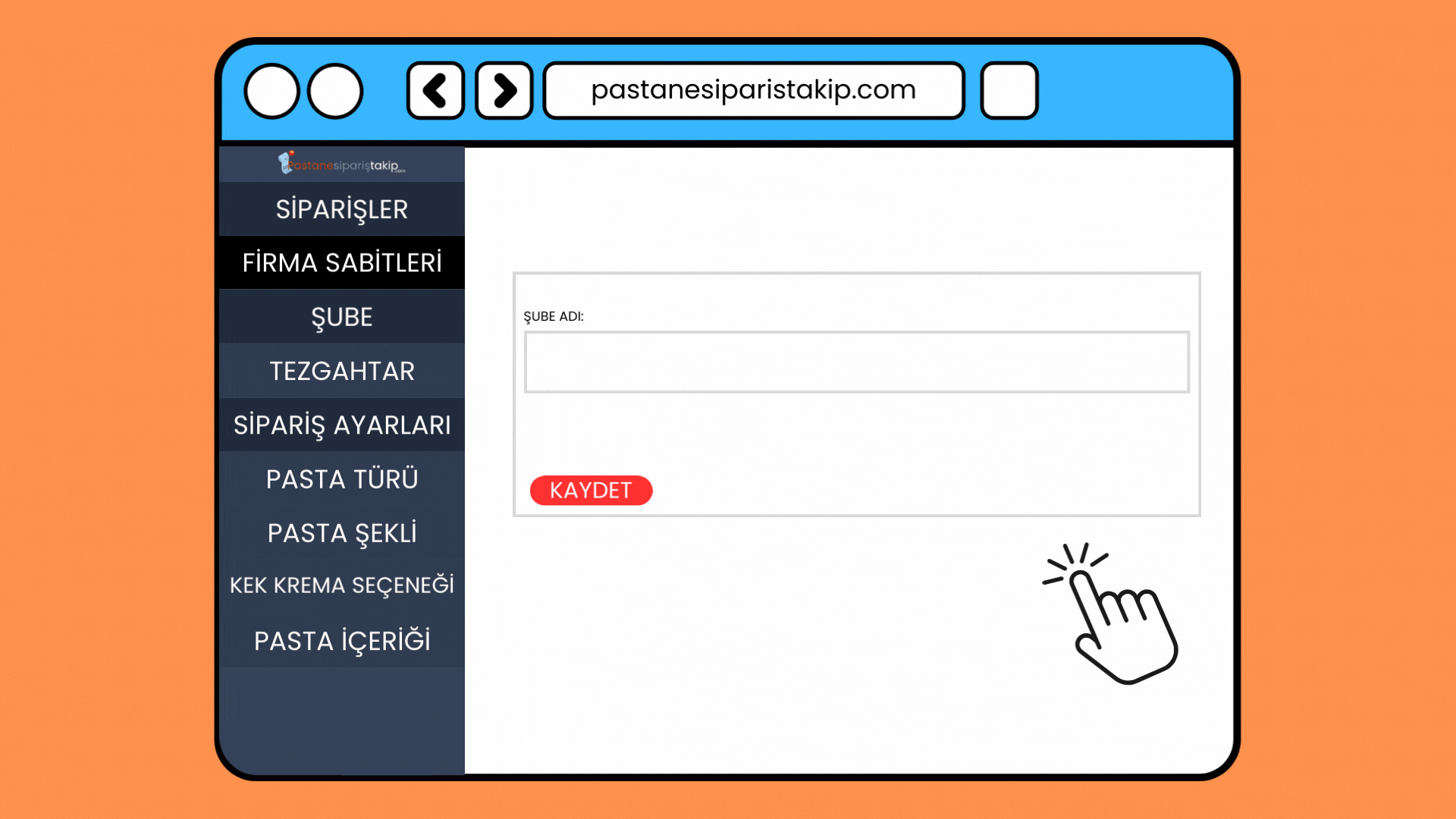
Yeni Eklediğimiz Şube İsmini Listemize Gelir Artık Bu Şubeyi Sipariş Oluştururken Kullanabileceğiz.
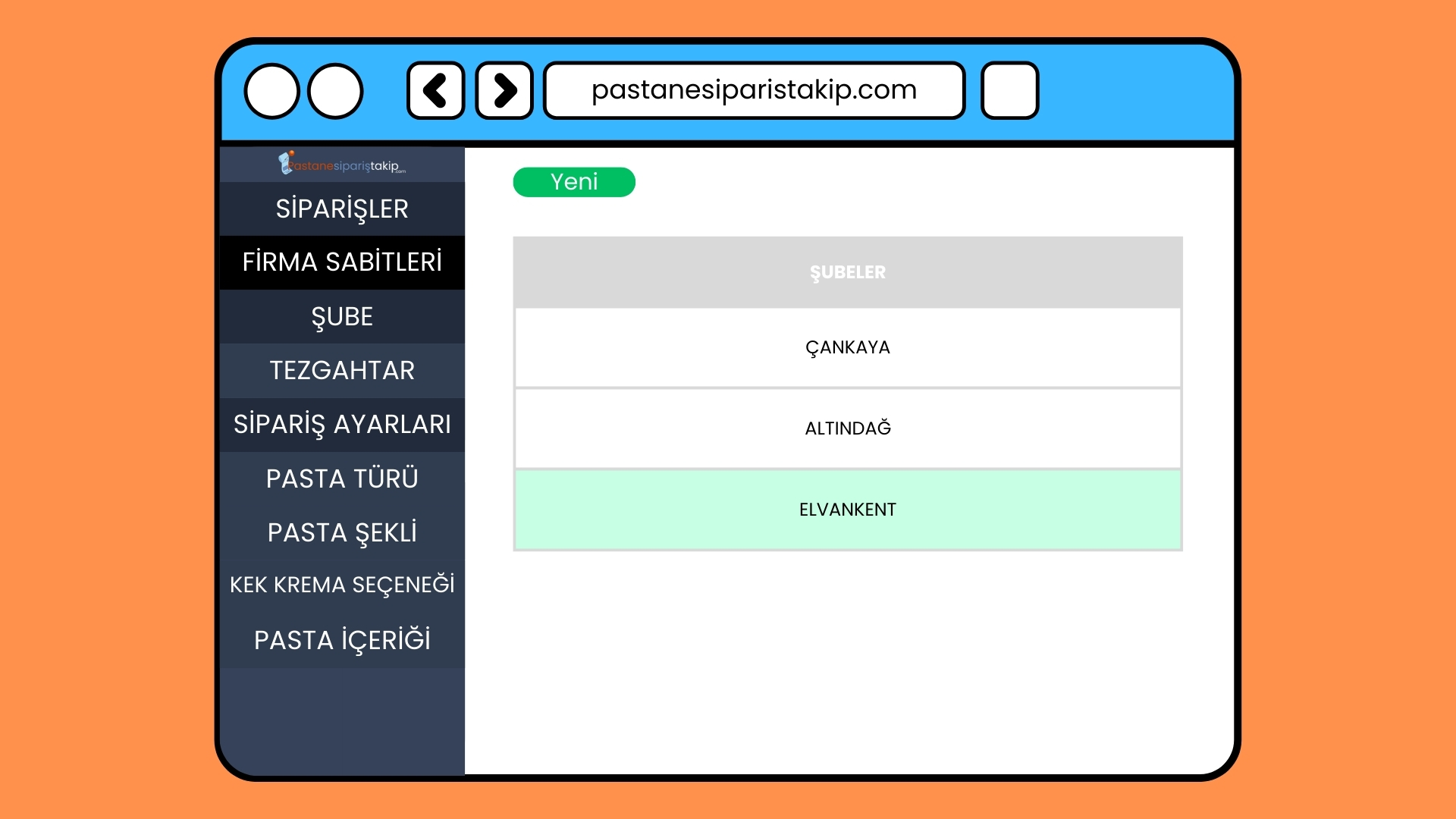
6.Adım;
Soldaki Menüden TEZGAHTAR Menüsüne Tıklayarak Tezgahtarlarımızı Listeleyebilir Ve Yeni Tezgahtarlarımızı Ekleyebilir Yada İşten Ayrılan Personellerimizi Silebilirsiniz.
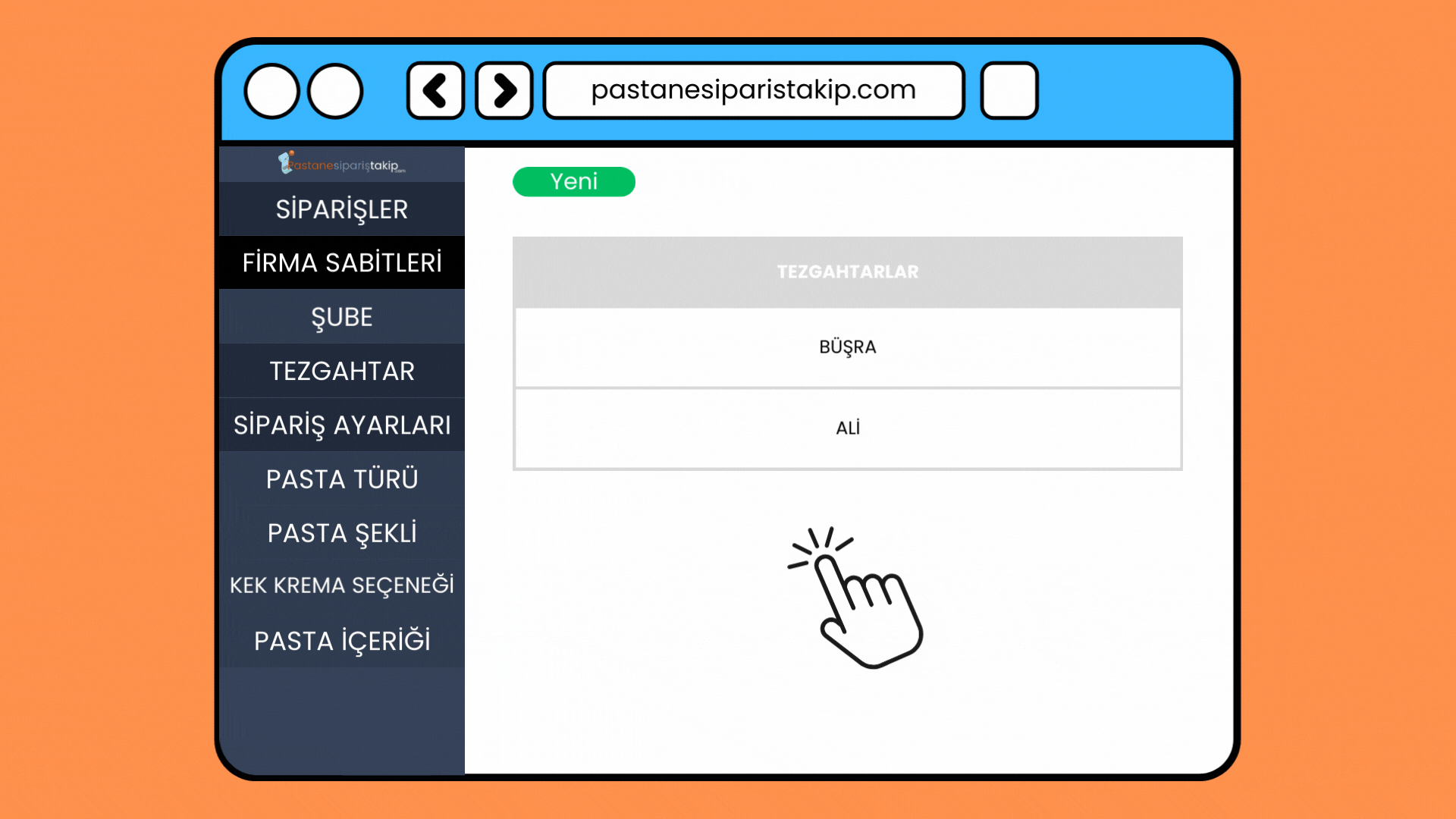
7.Adım;
Açılan Sayadan Tezgahtar İsmini Girip Kaydet Dememiz Gerekir.
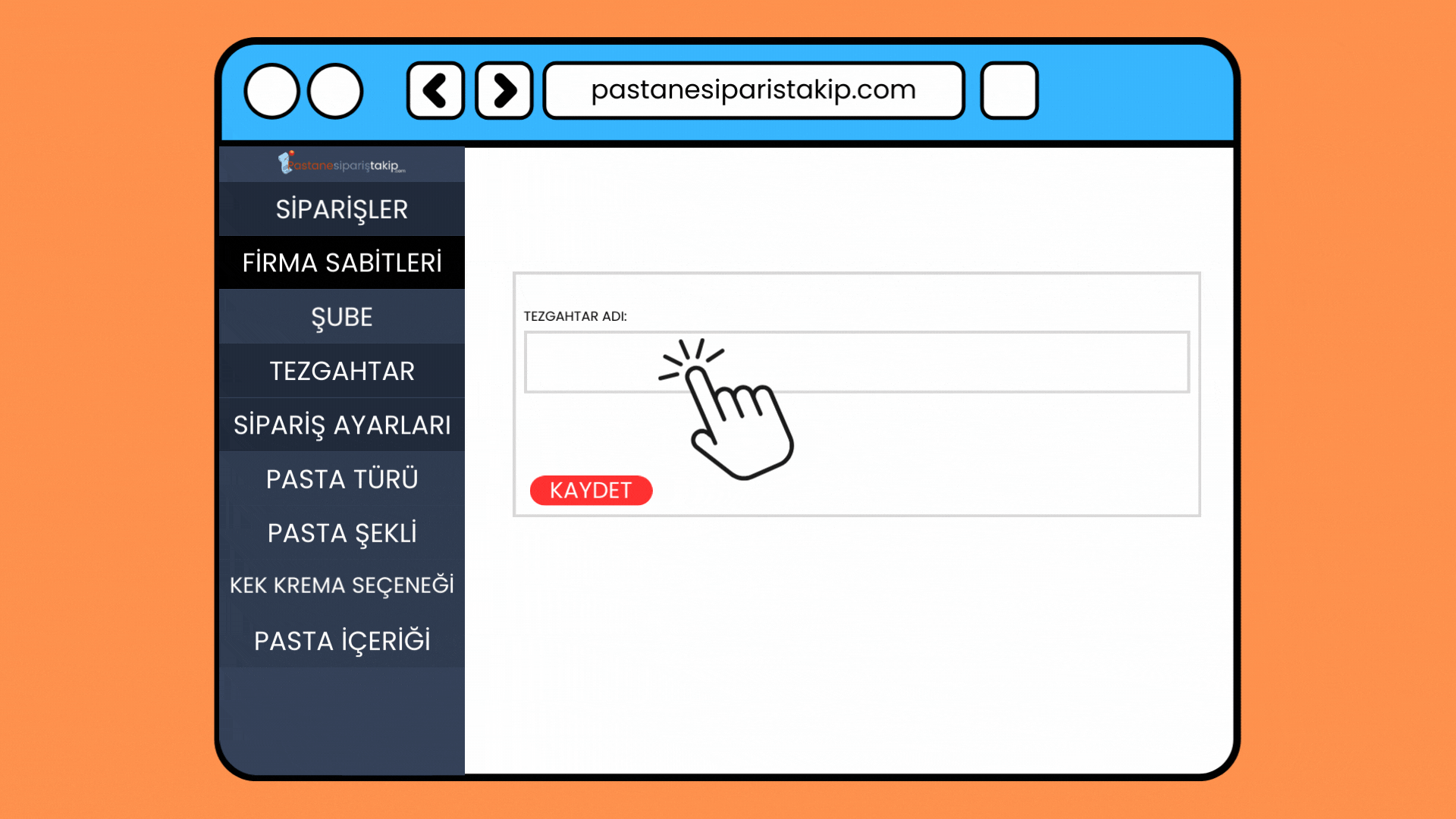
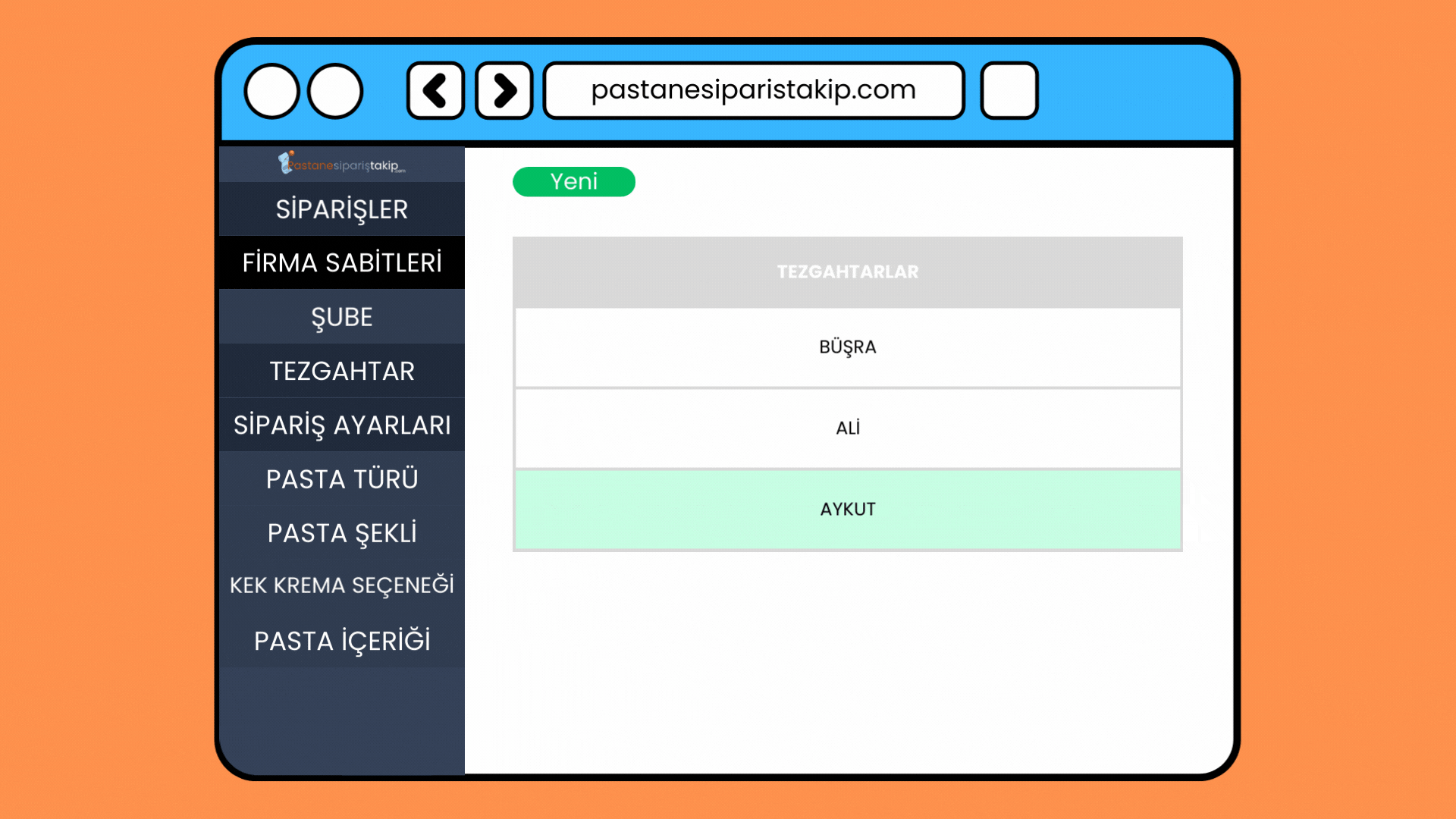
8.Adım;
FİRMA SABİTLERİMİZDEN SONRA SİPARİŞ METRİKLERİMİZİ AYARLAMAMIZ GEREKİR PERSONELLERİNİZİN SİZİN TERZCİHLERİNİZ DIŞINA ÇIKMAMASI İÇİN BU ADIMLAR ZORUNLUDUR.
SİPARİŞ AYARLARI Menüsünden PASTA TÜRÜ Seçeneğine tıklanır ve Açılan Sayfada Pasta Türlemizi Görüntüleyebilir Ekleme Yapabilir Yada İstemediğimiz Seçeneği Kaldırabilirsiniz.
Yeni Tuşuna Basınız.
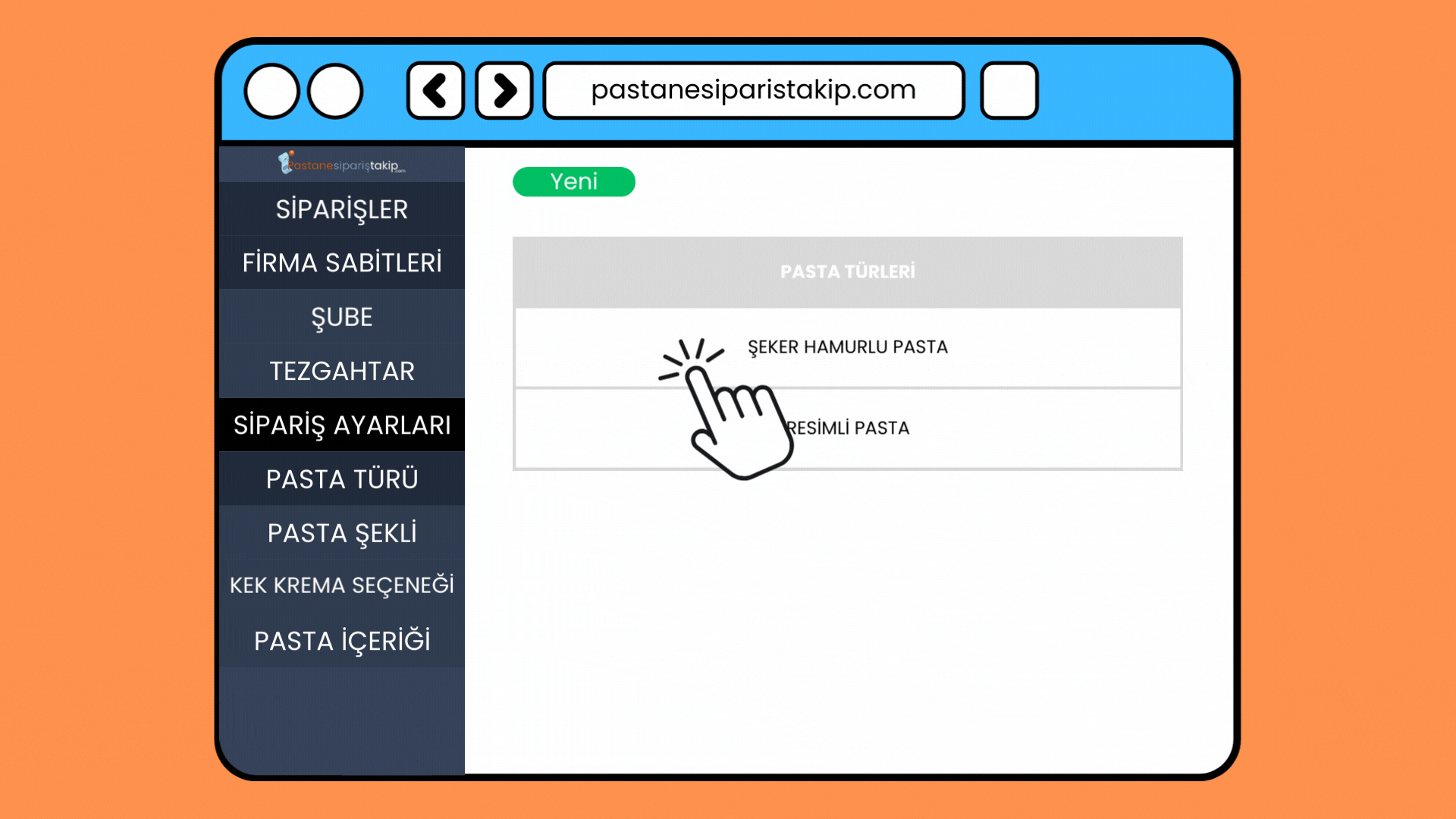
9.Adım;
Gerekli Alana Daha Önceki Adımlar Gibi Pasta Türü Seçeneklerimiz Yazılarak Kaydedilir Örneğin;
Şeker Hamurlu Pasta, Resimli Pasta, Yazılı Pasta, Şantili Figürlü Pasta, Velvet Pasta, Nacked Cake.
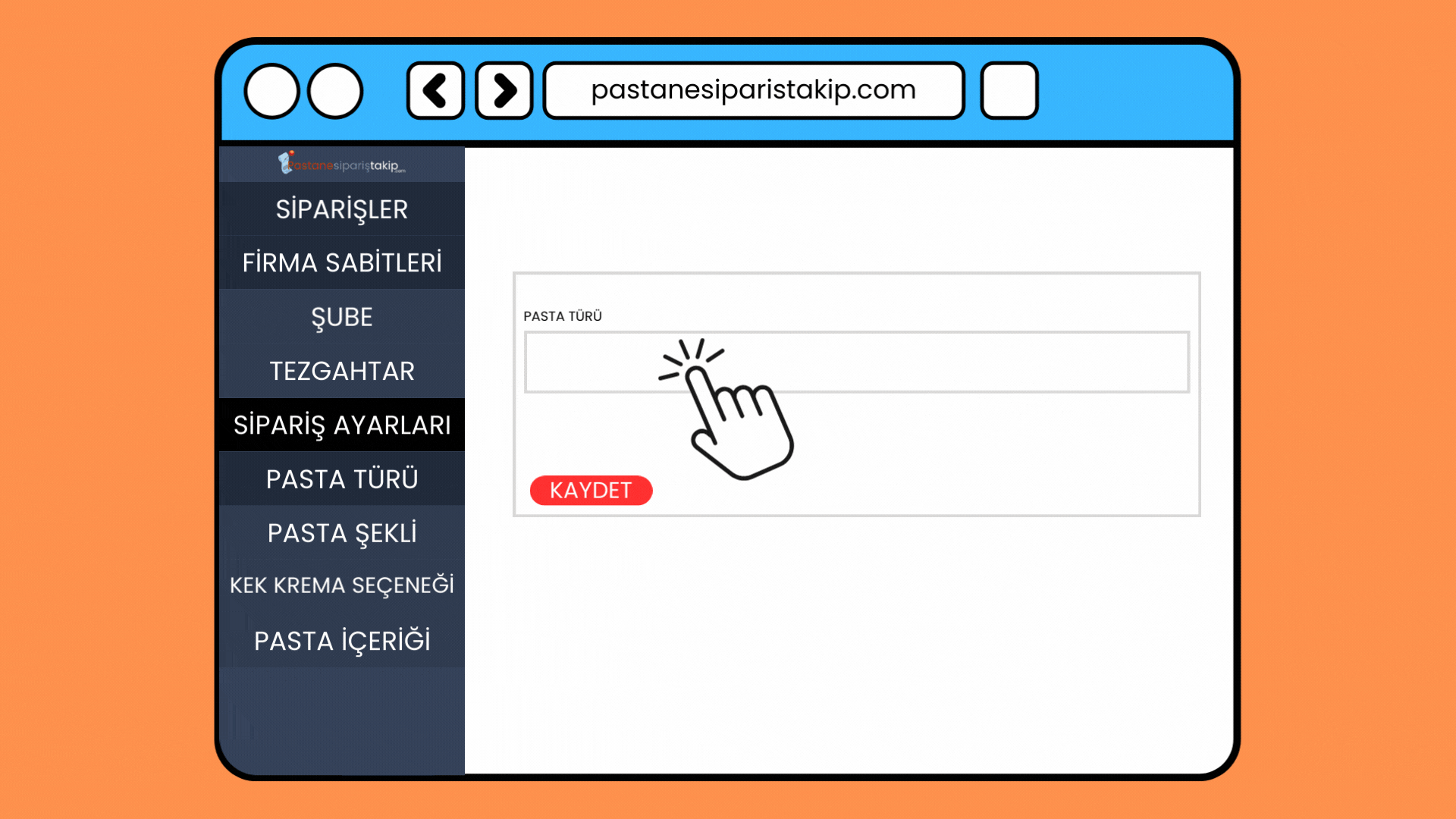
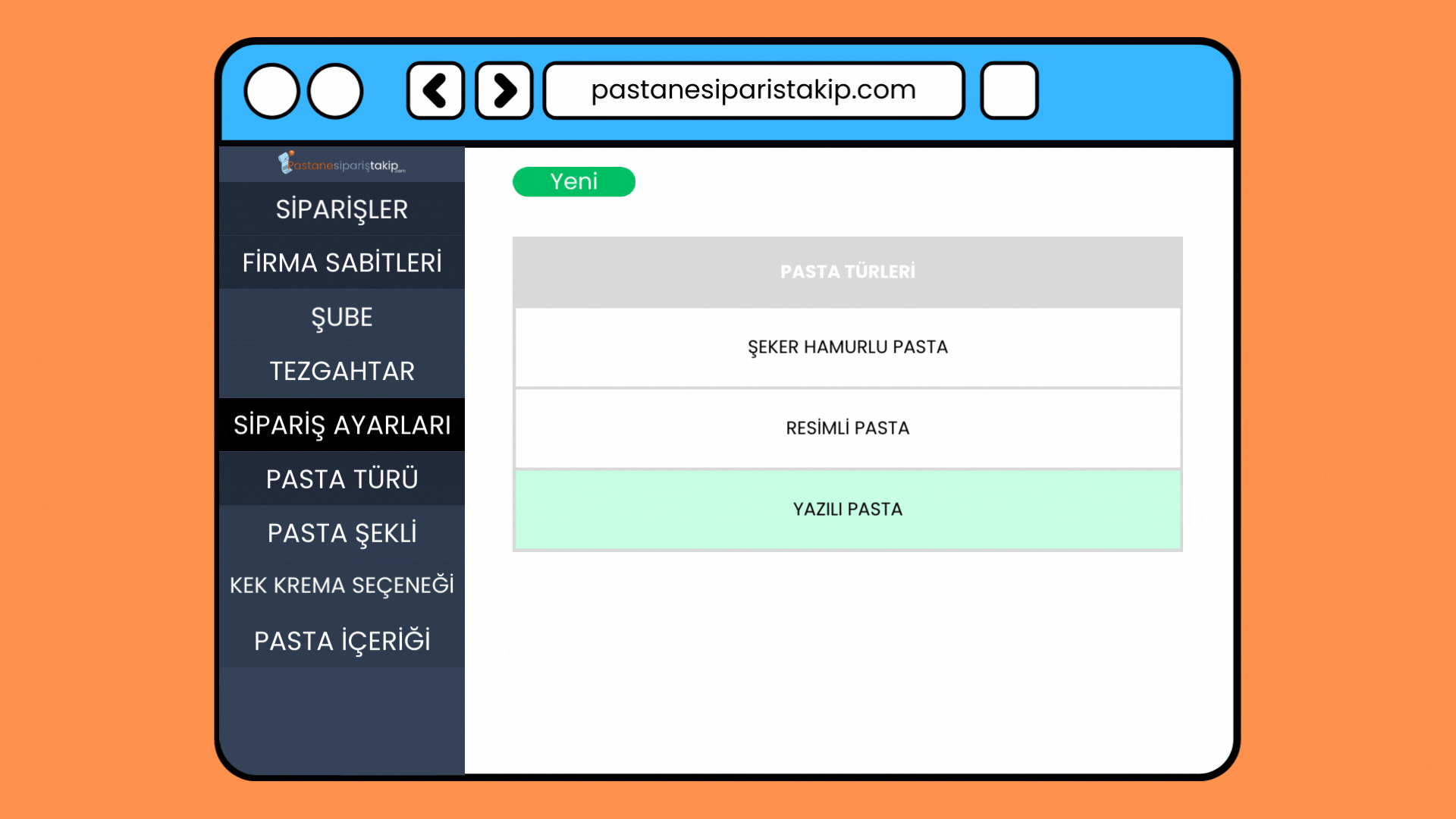
10.Adım
SİPARİŞ AYARLARI Menüsünden Pasta Şekli Seçeneğine tıklanır ve Açılan Sayfada Pasta Şekillerimizi Görüntüleyebilir Ekleme Yapabilir Yada İstemediğimiz Seçeneği Kaldırabilirsiniz.
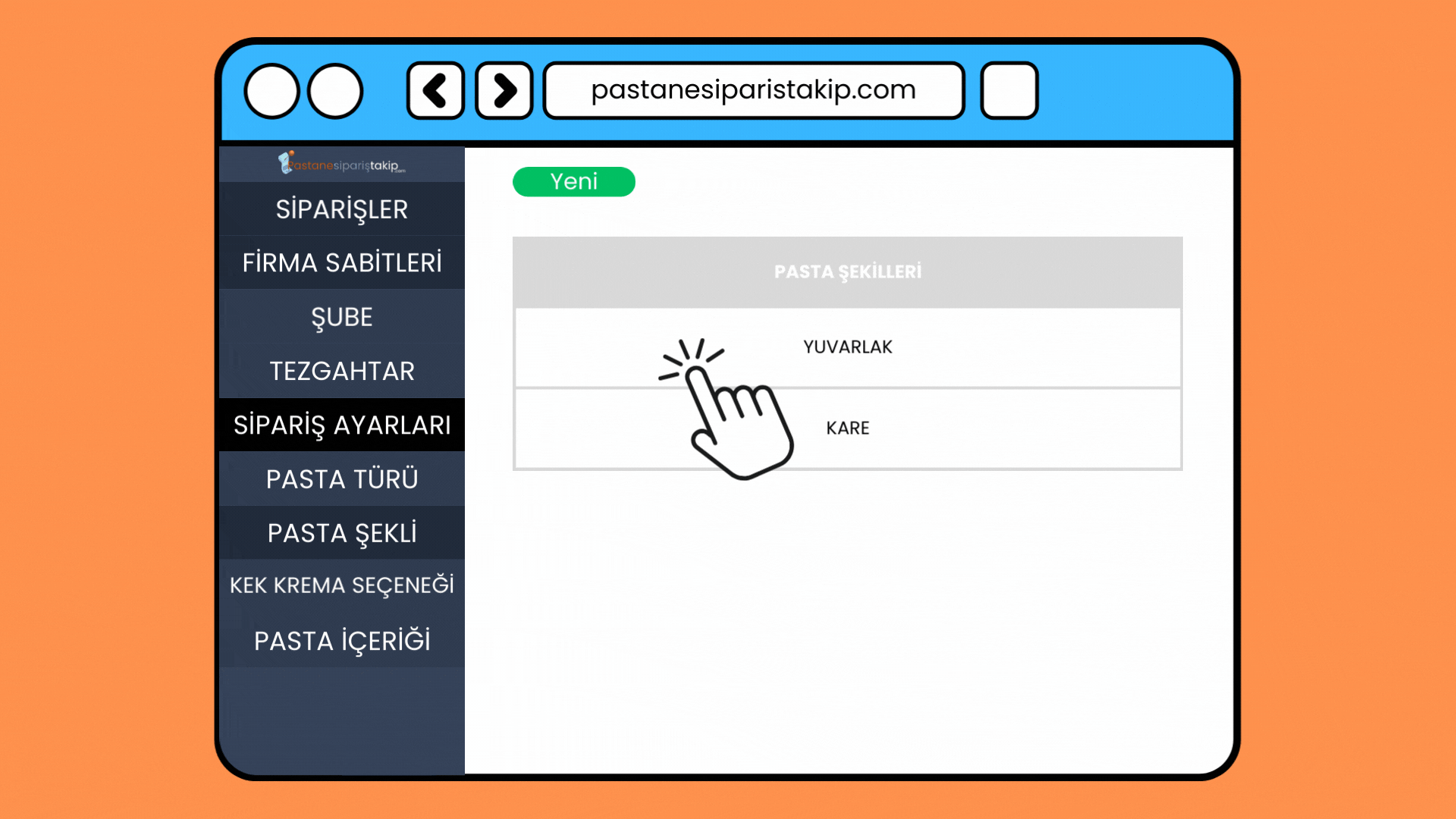
Açılan Sayfada Gerekli Kutucuğa Gerekli Bilgiler Yazılarak Kaydet Tuşuna Basılır Örneğin;
Yuvarlak, Kare-Dikdörtgen, Yuvarlak Çok Katlı, Rakam şekilli, Harf Şekilli, vb.
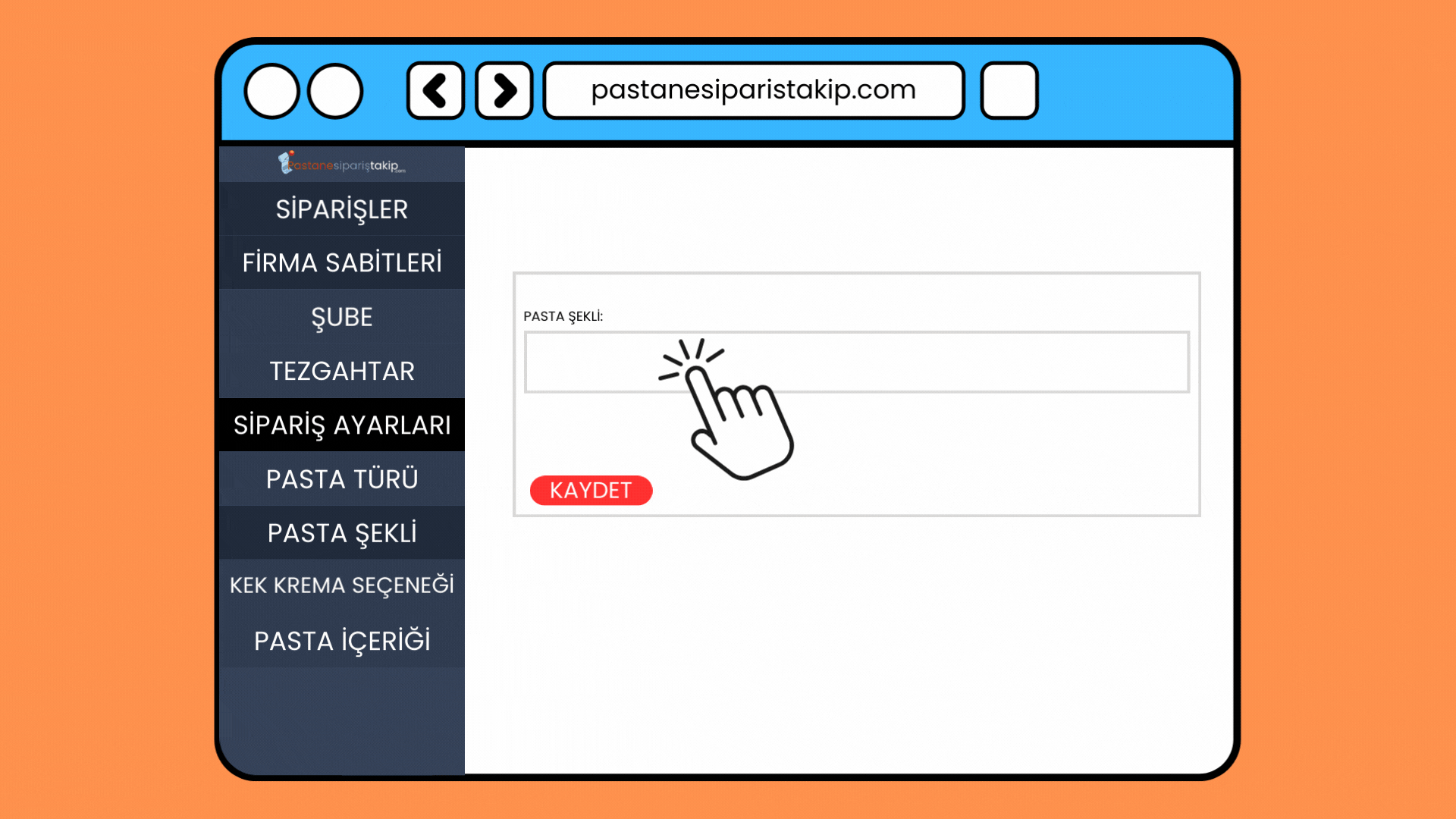
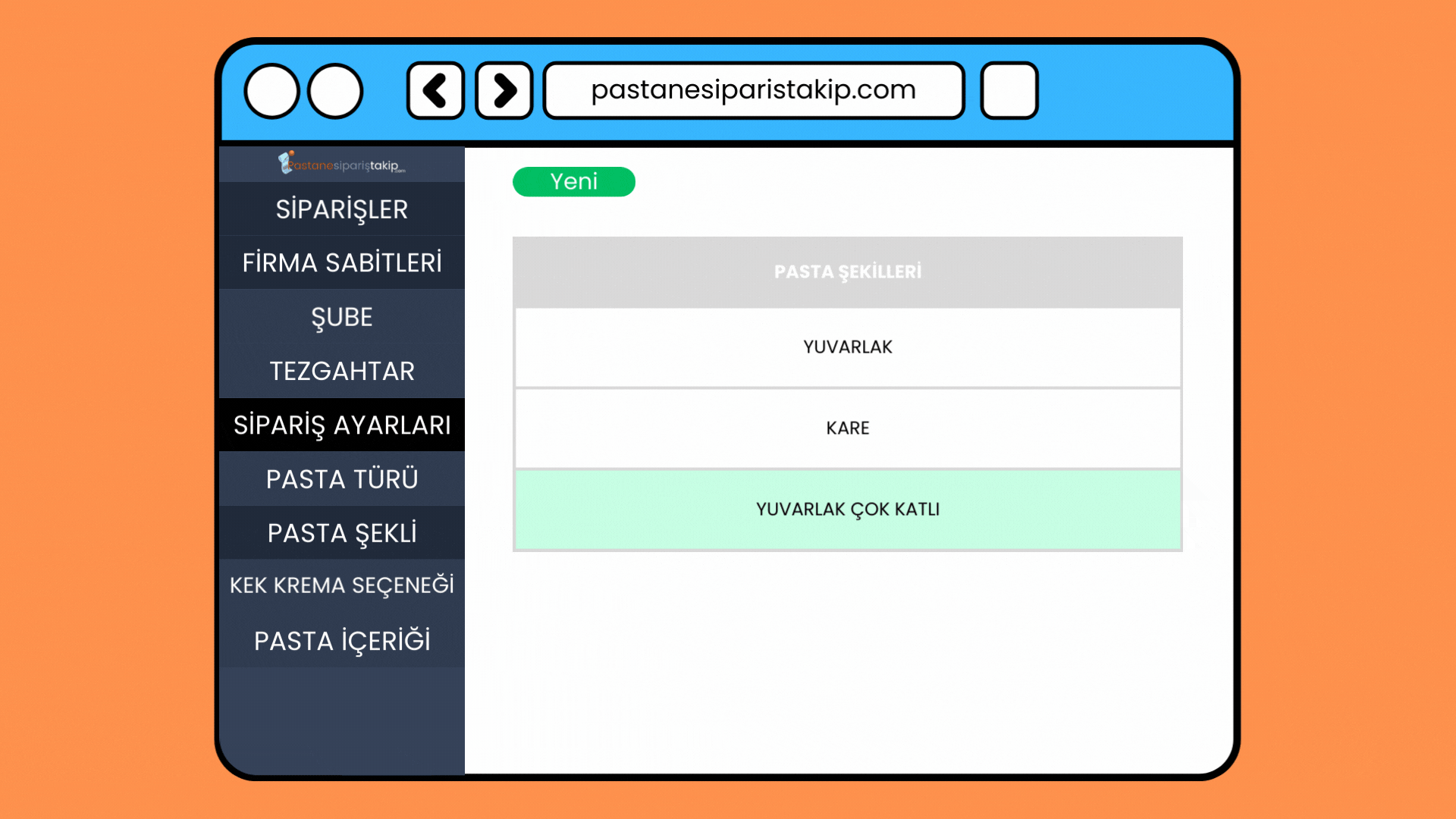
12.Adım;
Yukardaki Seçenekler Aynı Şekilde Kek Krema Ve Pasta İçeriği Menüsü İçinde Tekrarlanır Bu Adımların Sonunda Sipariş Almaya Hazırsınız.
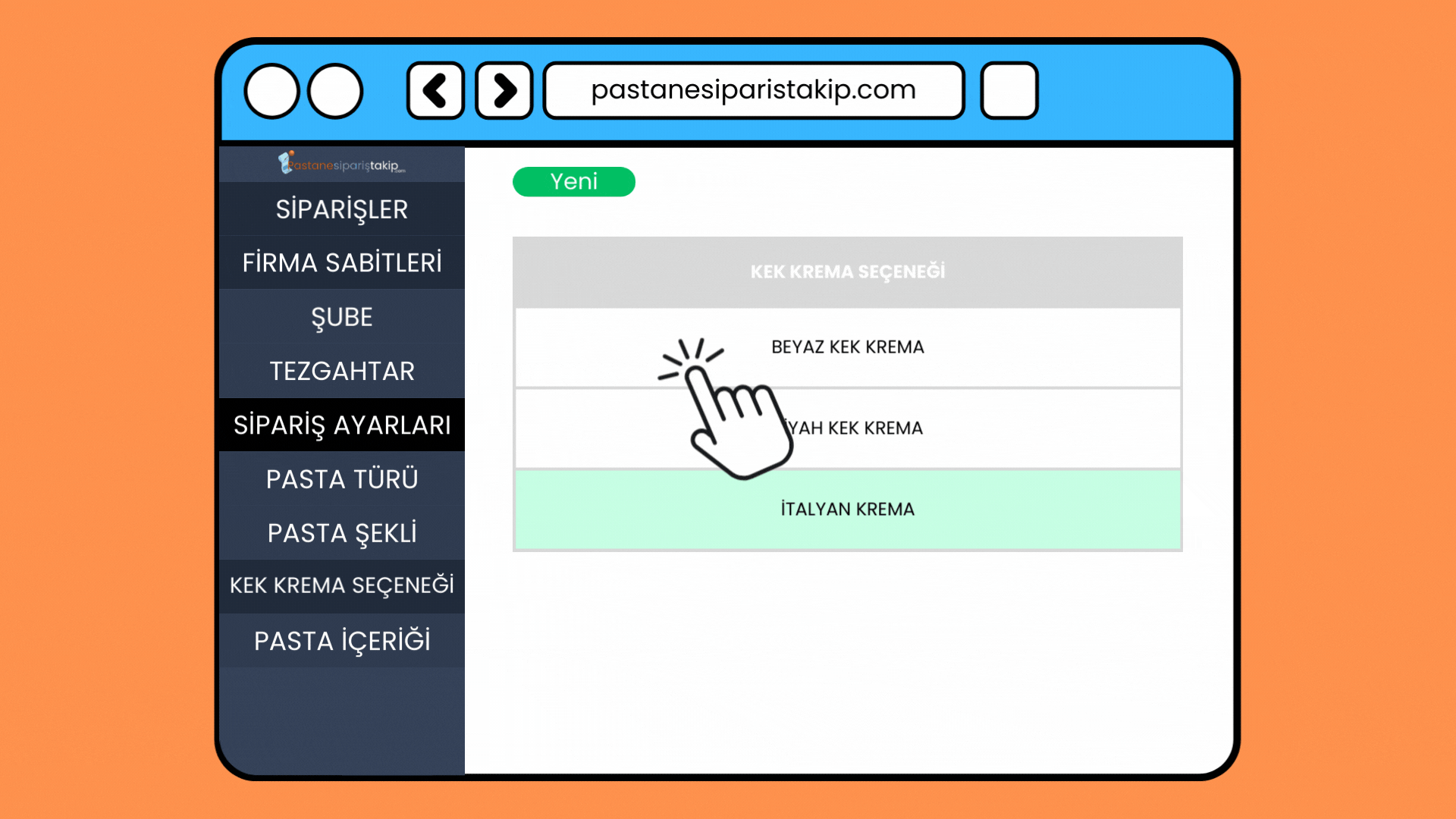
örneğin: Beyaz Kek Siyah Krema, Siyah kek Beyaz Krema, Beyaz Kek Beyaz Krema, Siyah Kek Siyah krema, İtalyan Krema.
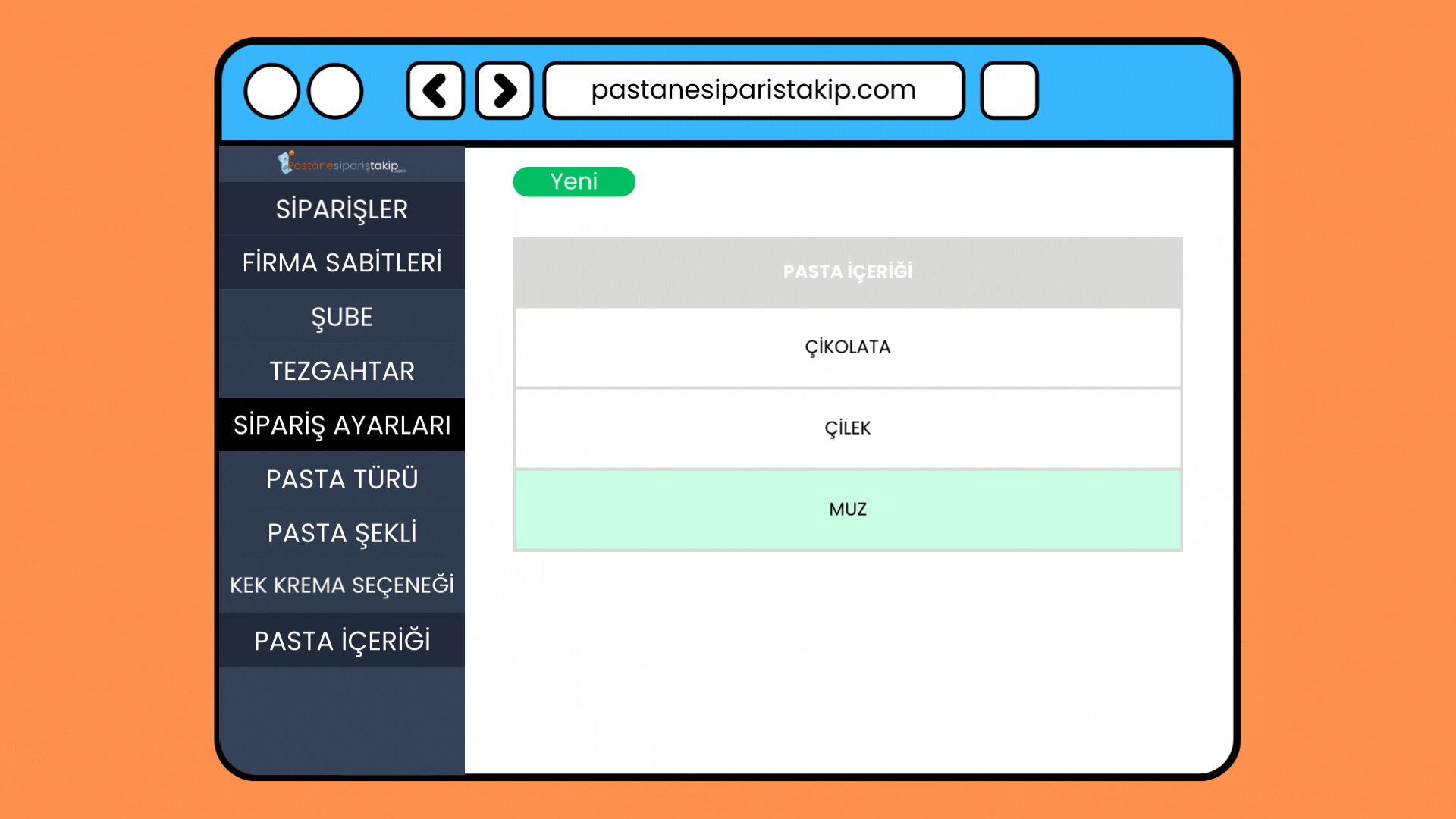
Örneğin: Çikolata Parçacık, Fıstık Draje, Çilek, Muz, Kestane, Frambuaz, Böğürtlen, Orman Meyveli, Portakallı Bademli.
Şimdiye Kadarki Olan Tüm Adımları Bir Değişikliliğe Gitmediğiniz Sürece Sadece İlk Kurulumda Yapacaksınız Sonrası İçin Sipariş Almak Çocuk Oyuncağı.
13.Adım;
Firma ve Sipariş Metriklerimiz Tamamladık Şimdi Sıra Sipariş Almaya Geçelim.
Siparişler Menüsünde Yeni Butonuna Basalım.
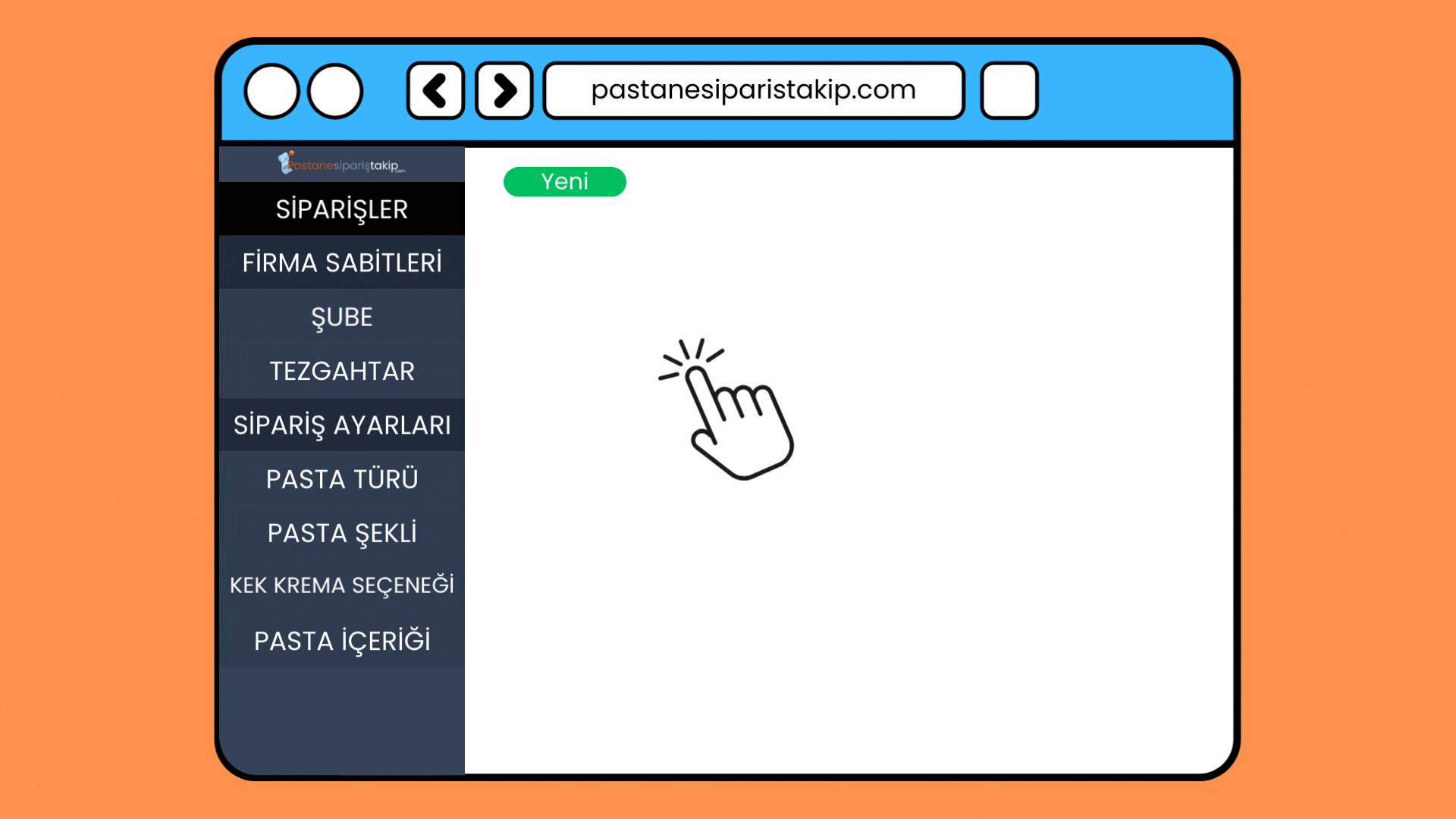
14.Adım;
Açılan Form Alanında Sırasıyla Sipariş Veren Adı Soyadı, Telefon Numarası ,Teslimat Tarihi ve Saati, Teslim Edilecek Şube İsmi, Daha Önce Belirlediğimiz, Pasta Türü, Pasta Şekli, Kek Krema Seçeneği, Pasta İçeriği(NOT: Sipariş Ayarladığımız Metrikler Dışında Ek Girdi Giremezsiniz Sadece Önceden Belirlediğiniz Seçenekleri Seçebilirsiniz. Bunun Nedeni Yeni Başlayan Bir Personelin Bile Sizin Standartlarınızın Dışına Çıkmadan Kolayca Sipariş Oluşturabilmesini Sağlamak.) Kişi Sayısı Yada Kg Bilgisi, Pasta Örnek Görseli, Sipariş Açıklaması, Sipariş Alan Personel, Alınan Kapora Bilgileri Girilerek En Altta Kaydet Butonuna Basılır.
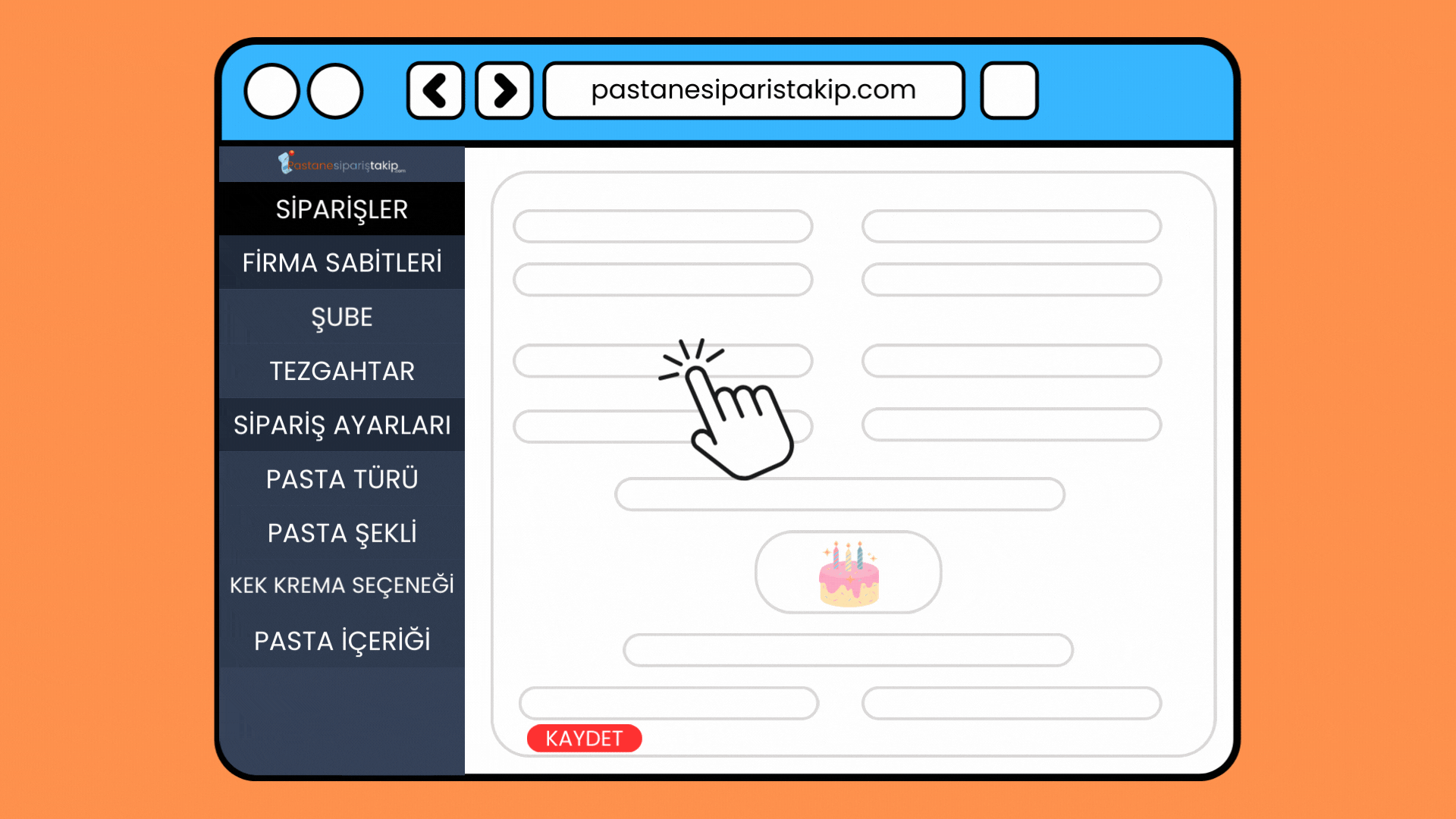
15.Adım;
Kaydettiğimiz Sipariş Siparişler Menüsü Altında (Teslim Tarihi En Yakın Olan Sipariş En Başta Olmak Üzere) Listelenir Bu sayfada Pastanın Şanti İle Sıvama Bölümüne Kadar Olan Gerekli Tüm Metrikler Görünür Sipariş Hakkında Daha Fazla Bilgi İçin;
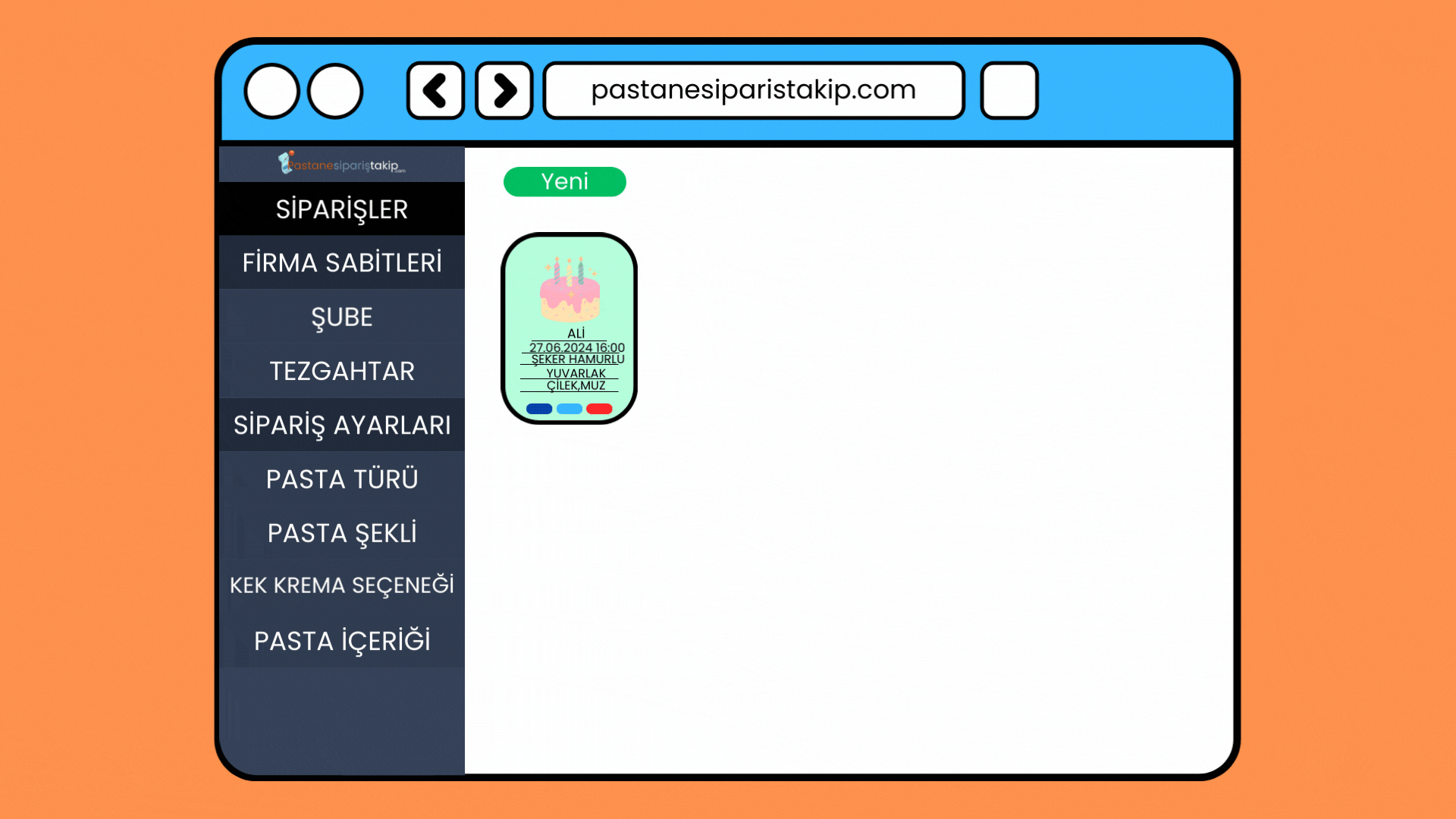
Sipariş Kartının Altında Yer Alan Detaylar Tuşuyla Sipariş Detaylarına Ulaşabilir Düzenle Tuşuyla Sipariş Formu Üzerinde Değişikler Yapabilir ve Sil Tuşuyla Müşteriye Teslim Edilen Siparişi Silebilirsiniz Sildiğiniz Siparişlere Sipariş Arşivi Sekmesi Üzerinden Rahatlıkla Ulaşabilir Bu Arşivi Sonradan Sipariş Oluşturmak İsteyen Müşterilerimize Bir Katalog Olarak Sunabilirsiniz.
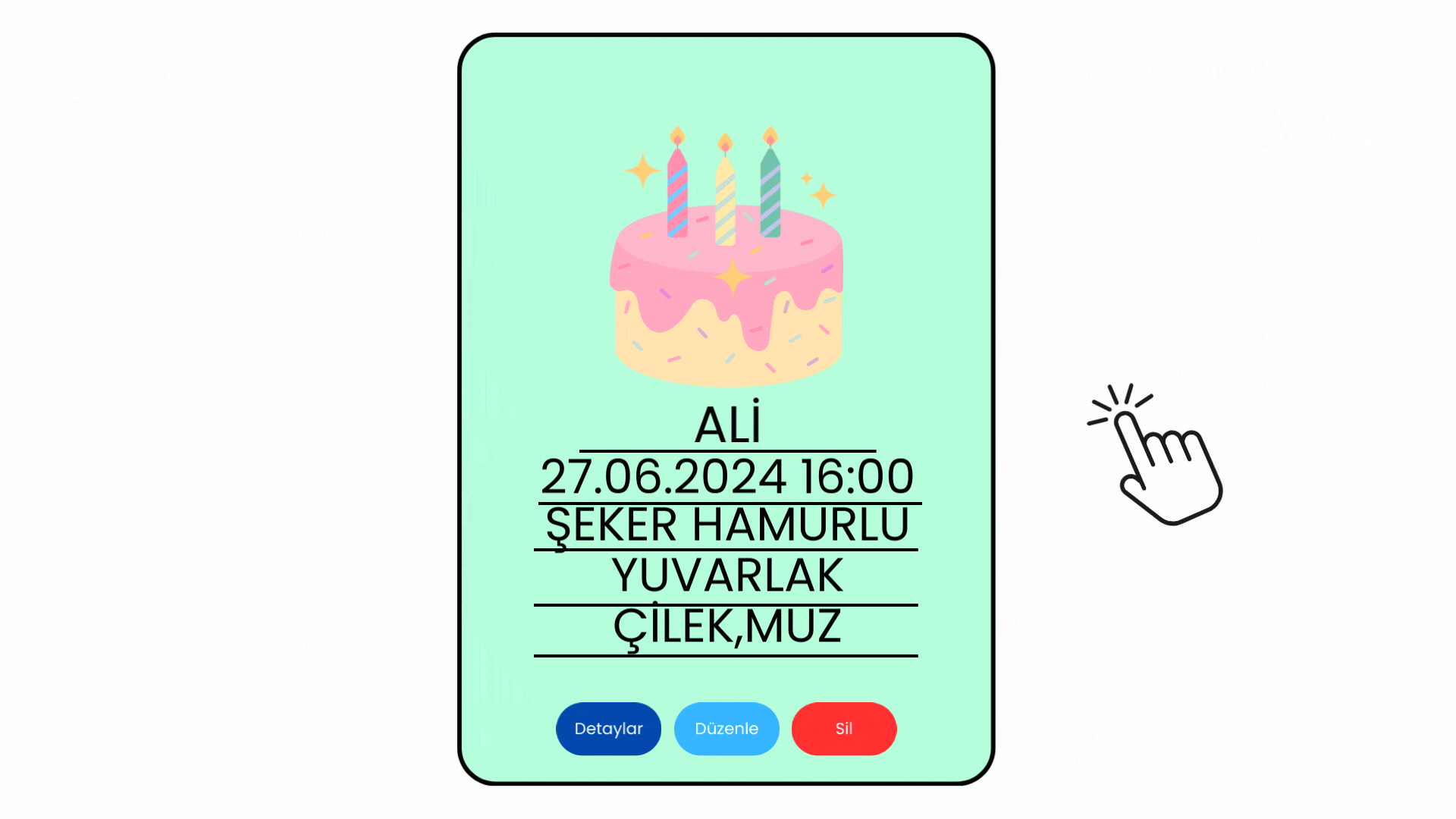
16.Adım;
Sipariş Kartının Altında Detaylar Düğmesine Basarak Siparişin Tüm Detayları Görülür

Örnek Bir siparişin Detaylar Görünümü
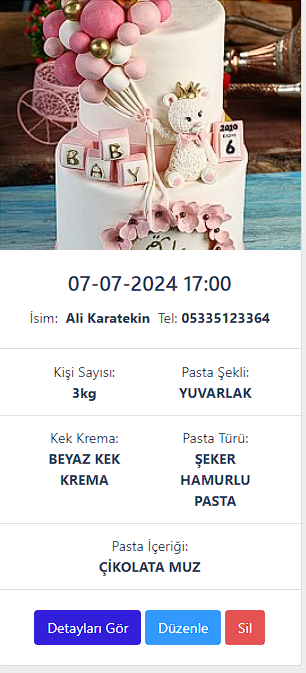
Örnek Bir Siparişin Sipariş Kartı Görünümü.